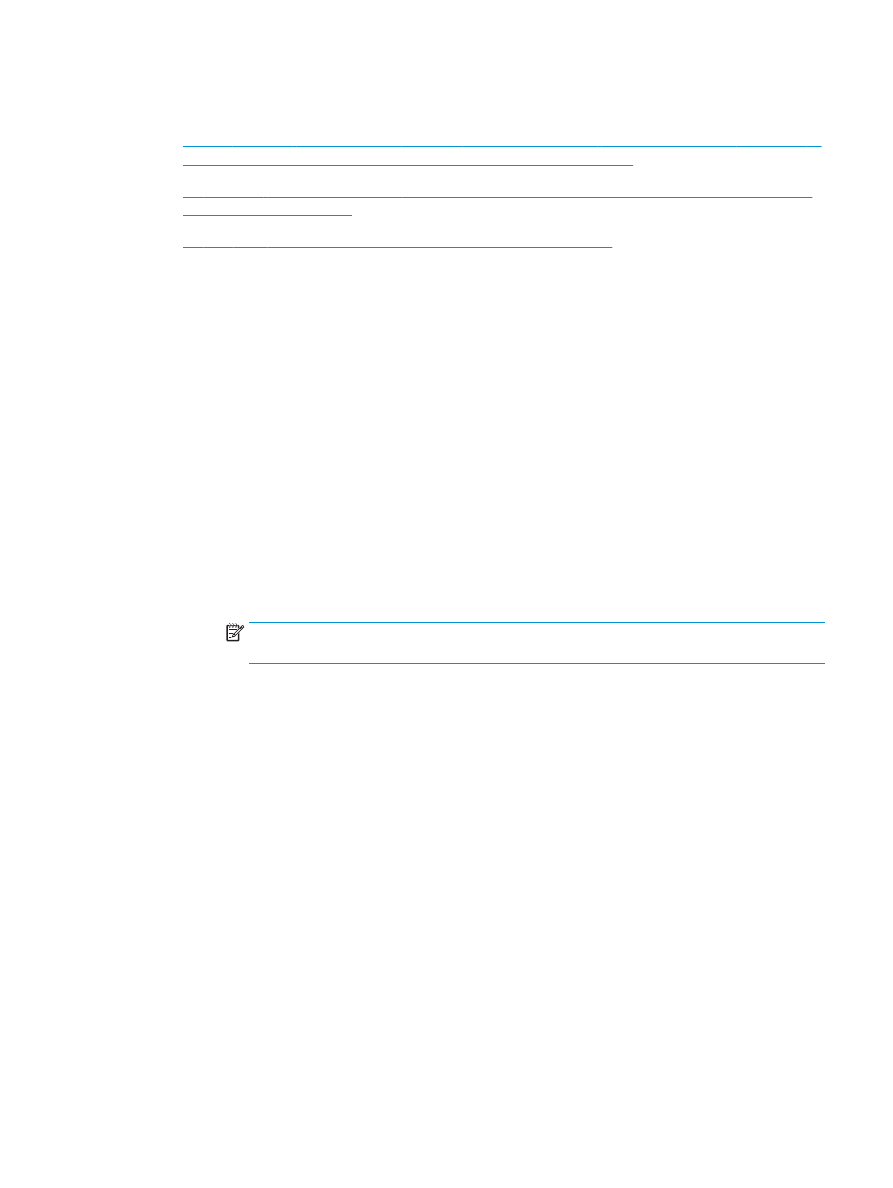
HP プリント ドライバを使用した OS X アプリケーションでのブックレット印刷機能のプリセッ
ト
ショートカットの作成
●
HP 内蔵 Web サーバからのクイック設定のショートカットの作成
HP UPD プリント ドライバまたは HP PCL 6 製品固有のプリント ドライバを使用
した
Windows® アプリケーションでのブックレット印刷機能のショートカット
の作成
1.
アプリケーションで、
[印刷] オプションを選択します。
2.
プリンタを選択し、
[プロパティ] または [ユーザー設定] ボタンをクリックします。
3.
[
[印刷機能のショートカット]] タブをクリックします。
4.
印刷機能のショートカットを選択します。
a.
既存のショートカットを使用するには、画面の左側のリストからショートカットを選択しま
す。
b.
新しいショートカットを作成するには、以下の手順を実行します。
i.
画面の左側で、ベースとして既存のショートカットを選択します。
ii.
画面の右側で、新しいショートカットの印刷オプションを選択します。
注記:
ショートカットは、必ず画面の右側の設定を調整する前に選択してください。
設定を調整してからショートカットを選択すると、調整内容はすべて失われます。
iii. [[名前を付けて保存]] ボタンをクリックします。
iv. ショートカットの名前を入力して、[OK] ボタンをクリックします。
5.
[
OK] ボタンをクリックして、[文書のプロパティ] ダイアログ ボックスを閉じます。[印刷] ダイア
ログ
ボックスで、[
OK] ボタンをクリックして、ジョブを印刷します。
HP プリント ドライバを使用した OS X アプリケーションでのブックレット印刷
機能のプリセット
ショートカットの作成
1.
アプリケーションで、
[ファイル] を選択します。
2.
[印刷] を選択し、[プリンタ] の下で、適切なプリンタを選択します。
3.
ドライバ
プリセットに対して適切な選択を行います:
JAWW
ブックレット印刷機能のショートカットの作成および使用
147
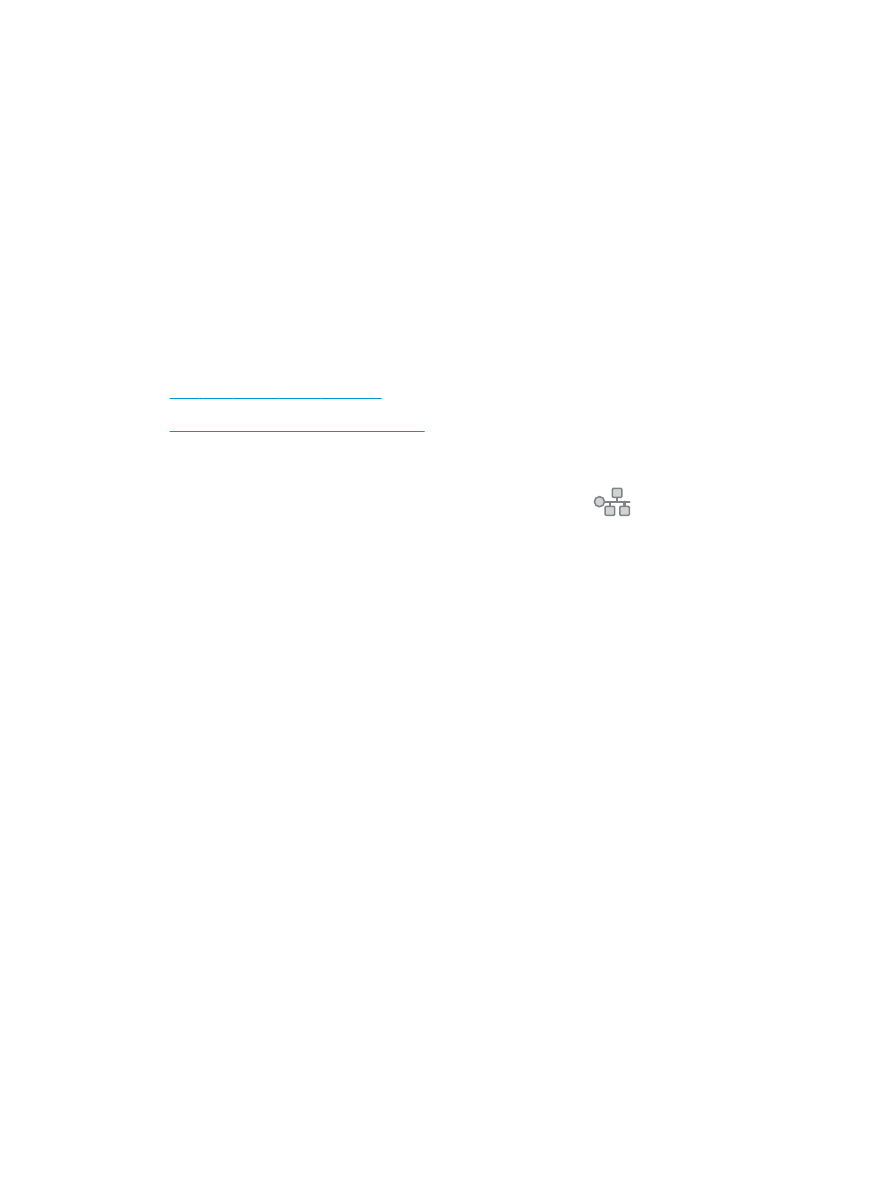
a.
[プリセット] には、[プリセットとして現在の設定を保存
...] を選択します。
b.
[プリセット名] には、プリセットの名前を入力します。
c.
[プリセットを使用できる対象] には、[このプリンタのみ] または [すべてのプリンタ] を選択
します。
4.
[
OK] を選択します。